window10如何远程控制另一台电脑(win10怎样远程控制另一台电脑)
作者:admin • 更新时间:2025-01-17 02:02:03 •阅读
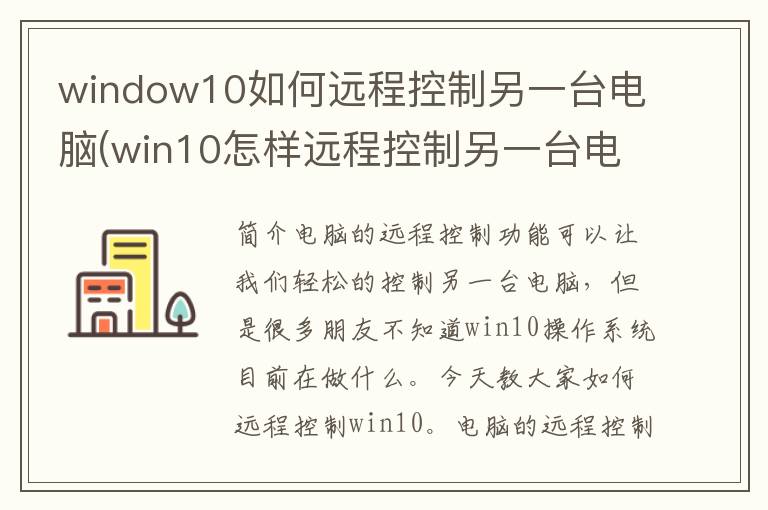
简介电脑的远程控制功能可以让我们轻松的控制另一台电脑,但是很多朋友不知道win10操作系统目前在做什么。今天教大家如何远程控制win10。
电脑的远程控制功能可以让我们轻松的控制另一台电脑,但是很多朋友并不知道win10操作系统目前在做什么。今天教大家如何在win10中远程控制另一台电脑。
具体步骤如下:
1、首先我们需要对被远程控制的计算机进行如下设置。首先,右键单击桌面上的“此电脑”,在打开的菜单中单击属性;
2、进入后点击左侧“远程设置”;
3、进入窗口后,点击顶部的“远程”选项,选择“允许远程协助连接到这台计算机”,点击下方选择“允许远程连接到这台计算机”,勾选下面的选项,点击确定。
4、接下来我们对发起远程控制的win10电脑进行如下设置。左键点击左下角搜索,输入“快捷助手”点击进入;
5、我们也可以打开左下角的开始,打开“Windows附件-快速助手”进入;
6、进入快速助手后,选择“提供帮助”进入;
7. 在登录页面输入“Microsoft”帐户,单击“下一步”,然后输入密码。进入后,您将获得一个共享安全码;
8、然后在需要控制的电脑上,打开快速助手,选择“获取帮助”进入;
9. 然后输入共享安全码并单击“提交”。
[免责声明]本文来源于网络,不代表本站立场,如转载内容涉及版权等问题,请联系邮箱:83115484#qq.com,#换成@即可,我们会予以删除相关文章,保证您的权利。 转载请注明出处:http://jhonenet.com//zonghe1/11270.html


